Wie kann man auf Linux Ext4-, ReiserFS-, XFS-, UFS-, Btrfs- oder Zfs-Dateisystempartitionen in Windows zugreifen? Benötigen Sie die Wiederherstellung von Partitionen nach der Formatierung in Linux-Systemen oder die Wiederherstellung gelöschter Daten von einer externen Festplatte oder einem Flash-Laufwerk, das für Linux-, Unix-, FreeBSD-, OpenBSD- oder Solaris-Betriebssysteme vorbereitet wurde?
Wie man mit dem Programm Linux-Partitionen wiederherstellt
RS Linux Recovery
Das speziell entwickelte Programm zur Wiederherstellung von Daten von Ext4, ReiserFS, XFS, UFS, Btrfs oder Zfs logischen Partitionen ermöglicht nicht nur die Wiederherstellung einzelner Dateien, sondern auch ganzer Partitionen nach Formatierung oder Beschädigung der Partitionstabelle des Laufwerks. Die intuitive Benutzeroberfläche des Programms und der Wiederherstellungsassistent helfen Ihnen in wenigen Schritten, sowohl vorhandene Daten als auch gelöschte Dateien für weitere Wiederherstellung verfügbar zu machen.
HerunterladenDie Gründe, warum eine Ext 2/3/4-Partition nicht verfügbar sein kann.
- Partition entfernen: Sie haben versehentlich eine Partition in der Datenträgerverwaltung oder im Partition Manager gelöscht.
- Festplattenformatierung: Wenn Sie die gesamte Festplatte formatieren oder neu formatieren, gehen alle Partitionen und Dateien auf dem Laufwerk verloren.
- Partition vergrößern/verkleinern: Durch die Neu-Partitionierung der Festplatte werden zuerst alle Daten auf der Festplatte gelöscht, um neue Partitionen darauf erstellen zu können.
- Fehlerhafte Partitionstabelle: Wenn die Partitionstabelle beschädigt oder nicht zugänglich wird, können Partitionsinformationen verloren gehen oder beschädigt werden, was zum Verlust von Partitionen führt.
- Schlechte Sektoren: In einigen Fällen erscheint eine Festplatte mit schlechten Sektoren in der Datenträgerverwaltung als nicht zugewiesen oder leer. Wenn Sie den Partition Manager öffnen, sehen Sie, dass auf der Festplatte keine Partition vorhanden ist.
- Neuinstallation des Systems: Wenn Sie das Betriebssystem neu installieren, wählen Sie viele Optionen, einschließlich der Warnung, dass die Partition, auf der das System installiert ist, neu formatiert wird. Wenn Sie zustimmen, gehen alle Inhalte dieser Partition verloren.
- Wiederherstellung Ihres PCs auf die Werkseinstellungen: Viele PC-Marken bieten eine Funktion an, mit der Benutzer ihr Gerät vollständig zurücksetzen können. Während dieses Vorgangs werden die Daten auf Ihrem Computer oder Tablet auf die Werkseinstellungen zurückgesetzt. Auf diese Weise gehen alle Informationen auf Ihrem lokalen Laufwerk verloren.
Die Anleitung zur Wiederherstellung von Linux-Partitionen in Windows-Systemen.
Laden Sie die RS Linux Recovery-Software herunter und installieren Sie sie, um mit der Wiederherstellung von Linux-Daten zu beginnen.
Klärung: RS Linux Recovery hat die gleiche Funktionalität wie RS Partition Recovery und RS RAID Retrieve, stellt jedoch nur von Linux wieder her.
- Schließen Sie die Festplatte an Ihr Windows-System an.
- Führen Sie das Programm RS Linux Recovery aus, wählen Sie die gewünschte Partition oder das gewünschte Laufwerk zur Analyse aus und führen Sie die Analyse durch.
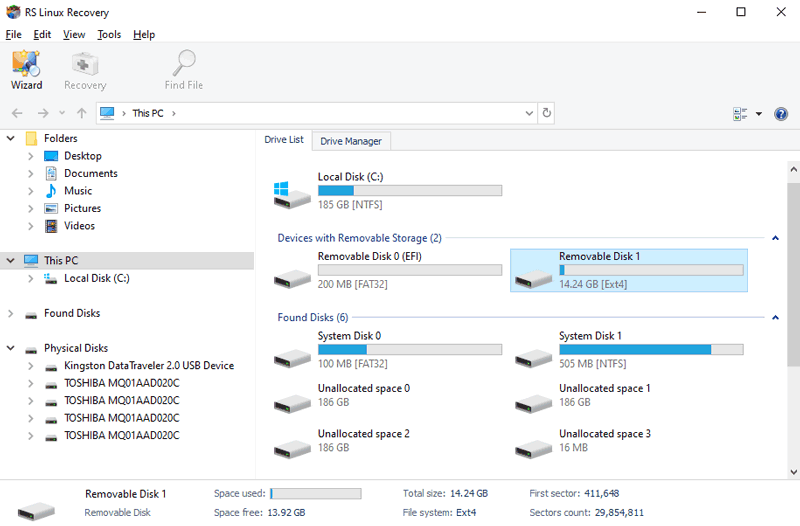
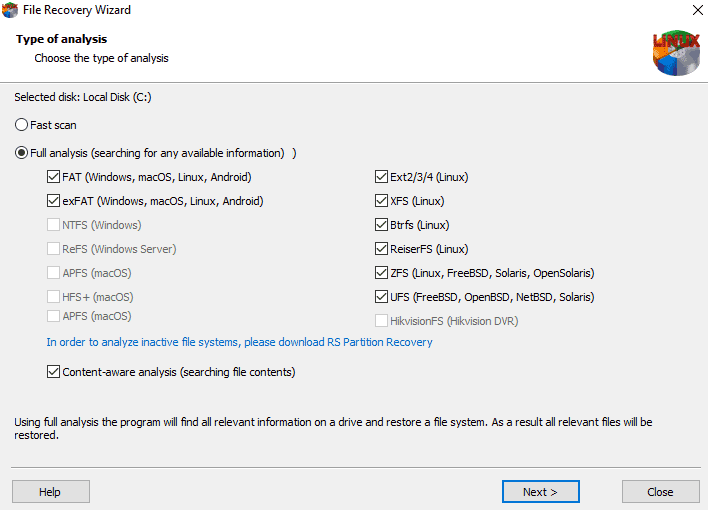
Klärung: Da Windows keine Linux-Dateisysteme unterstützt, wird eine Ext4- oder Zfs-Partition als „verlorene Partition“ ohne Label oder Laufwerksbuchstaben erkannt.

- Die Analyseergebnisse stehen als Standard-Disk-Struktur zur Verfügung, und Sie können frei durch die Verzeichnisse navigieren und deren Inhalte anzeigen.
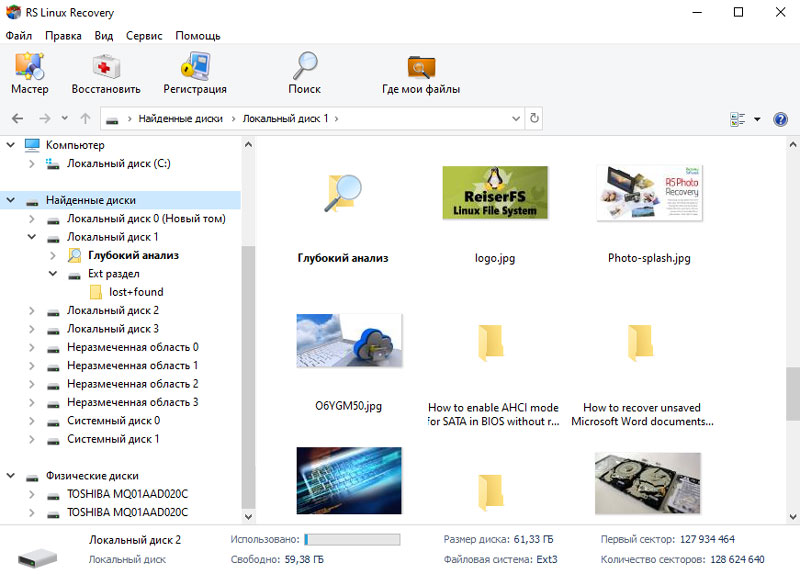
- Verwenden Sie die Vorschau-Funktion, um die Integrität der Dateien zu überprüfen.
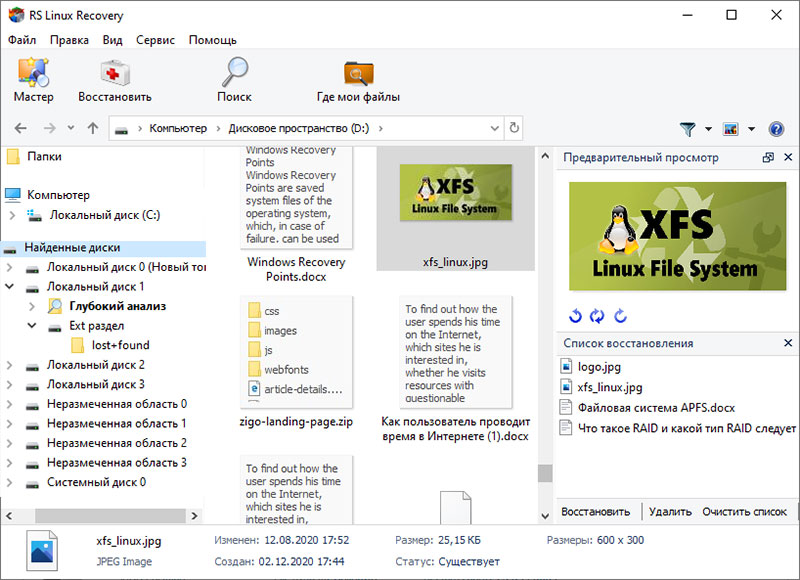
- Fügen Sie die Dateien, die Sie speichern möchten, zur „Wiederherstellungsliste“ hinzu oder wählen Sie die gesamte Partition aus und klicken Sie auf Wiederherstellen.
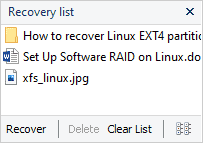
- Schritt 6. Wählen Sie den Speicherort aus, an dem Sie Ihre Daten speichern möchten.

Warnung: Verwenden Sie nicht dieselbe Partition zum Speichern, von der Sie Daten wiederherstellen.



